Okay, je vous ai fait l’article avec TextExpander pendant des années, et donc chanté les louanges de l’expansion de texte : tout ce qui permet de taper du texte plus vite est une bénédiction, surtout quand on écrit, mais pas seulement. Nous passons nos vies à écrire ne serait-ce que des mails, nos claviers sont un mode d’interaction majeure de nos vies modernes, donc gagner du temps et de l’efficacité, c’est bien. J’ai longtemps promu TextExpander, mais ses performances de plus en plus mauvaises + sa formule absurde sur abonnement m’ont incité à chercher une autre solution.
Et celle-ci existe : elle est non seulement extrêmement rapide (beaucoup plus que TextExpander), mais ne requiert pas d’abonnement (MIRACLE), et c’est Typinator (sur Mac uniquement).
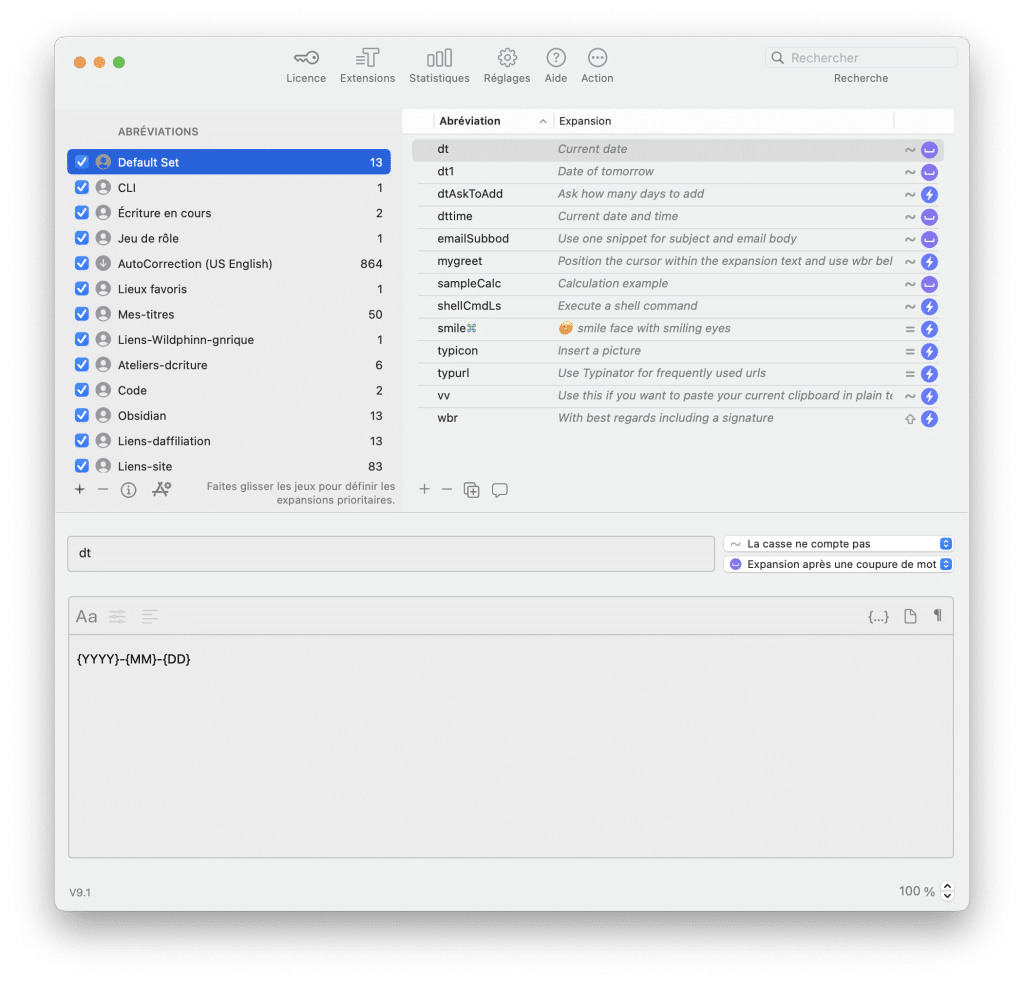
En deux mots (enfin, un peu plus, sauf si vous utilisez l’expansion de texte), l’expansion de texte permet de taper une courte abréviation qui devient étendue en une expression au choix : par exemple, mon propre catalogue transforme ci-précédemment la chaîne « p.ex » en « par exemple ».
Avec l’expansion de texte, on peut1…
Taper rapidement les mots fréquents :
jms→ jamais- tps →
temps zk→ Zettelkastenprc→ procrastinationdc→ dranaclase…
Taper ses titres de livres et nouvelles qui reviennent tout le temps, surtout si on a la bonne idée d’en faire à rallonge :
lds→ « Les Dieux sauvages »llc→ Léviathan : la Chutefiz→ « Faisabilité et intérêt zootechniques de la métamorphose de masse » (important pour celui-là)…
Insérer d’un coup les liens qu’on emploie tout le temps :
lmdc→ http://lioneldavoust.com/item/la-messagere-du-ciel-les-dieux-sauvages-vol-1/ (lien vers « Les Dieux sauvages » I)lsite→ https://lioneldavoust.comlprcit→ https://geo.itunes.apple.com/fr/podcast/procrastination/id1154959243?mt=2&at=1000ldiU (lien vers Procrastination sur Apple podcasts :lpour lien,prcpour Procrastination,itpour iTunes)…
Taper les formules de politesse courantes :
bcdt→ Bien cordialementvdisp→ je reste à votre dispositionsaldis→ Veuillez agréer, Messieurs, l’expression de mes salutations distinguées…
Taper simplement des caractères spéciaux et symboles pratiques :
-
->donne → =>donne ⇒- et ça marche aussi avec les émojis :
ee:)donne 🙂 eeiddonne 💡ee?donne ❓…
Insérer rapidement des macros comme la date et l’heure :
sddinsère la date au format année-mois-jour (2024-07-14)hhhinsère l’heure au format heure:minutes (13h39)!zinsère un timestamp pour repérer un document de manière unique au format date + heure-minutes (202407141349) (capital dans certaines approches du Zettelkasten)
Gérer la typographie des applications qui ne connaissent pas les règles françaises :
"donne « » (guillemets à chevrons prêts à l’emploi)!!donne espace insécable + ! (conformément aux règles)--donne – (tiret semi-cadratin)…
Faciliter l’entrée du balisage Markdown :
mkldonne []()mkfncrée [^] (lien vers une note de bas de page, fn pour « footnote »)mkcdcrée un bloc de code prêt à l’emploi, sauts de ligne inclus…
Créer des macros pour automatiser la création de texte : Il est très simple de créer des textes à trous pour des messages-type où l’on va remplir les champs à la volée (par exemple « cher Monsieur / chère Madame ») et taper automatiquement la touche tabulation pour changer de champ à la volée, permettant par exemple de pré-remplir un mail standard.
Attends, mais on ne peut pas déjà faire ça avec les remplacements de texte du système ? Non. En tout cas, pas aussi bien. Les macros sont impossibles, mais surtout, il est impossible de forcer l’outil système à différencier l’emploi des majuscules et minuscules, ce qui est capital pour moi si j’écris vdf pour désigner le Verrou du Fleuve, la ville de Loered, dans le cours d’une narration, ou bien Vdf, Le Verrou du Fleuve, le titre de livre, tome 2 de la saga « Les Dieux sauvages ».
La beauté de la chose par comparaison avec les outils du type intégrés, par exemple, à Word, c’est que c’est un outil qui fonctionne partout sur le système, donc ça marche aussi dans Scrivener, Slack, Mail, Obsidian… et qu’il est possible très simplement de synchroniser son répertoire d’abréviations entre machines en plaçant le fichier dans un répertoire cloud quelconque. En gros, on détermine ses abréviations une fois pour toutes. C’est un outil tellement puissant et utile qu’il m’empêche de voir l’iPad comme une machine sérieuse, car cette intégration profonde est impossible sous iOS et me ralentit clairement quand elle est absente.
Typinator est le meilleur outil du genre que j’ai pu tester (c’est le plus rapide, de très loin) avec un modèle économique donc respectueux de l’utilisateur (un achat une fois pour toutes, avec des mises à jour majeures payantes). Et c’est pour cela qu’il rejoint la boîte à outils de l’écrivain.
➡️ Découvrir Typinator (démo gratuite, lien affilié)
De manière générale, si l’envie d’acheter cet outil (ou l’un des autres présentés sur ce site) vous vient, n’oubliez pas de passer par les liens proposés ici – vous contribuez à financer le temps passé à rédiger ces articles gratuitement. Merci !
- Tous les exemples viennent de mon propre catalogue. ↩




Amen !
Typinator est pour moi aussi très supérieur à TextExpander par son modèle économique. Pour les fonctionnalités, je ne sais pas trop, car je n’ai jamais testé TextExpander.
On peut faire, en plus, sa propre syntaxe d’expansion. En suivant l’exemple de Nicole Van Der Hoeven (une autre adepte d’Obsidian), je tape -url.d&p pour l’adresse url de mon site, et plutôt -lien.d&p pour un lien vers mon site. Ou bien -jeu.rq pour RuneQuest et -jeu.rdd pour Rêve de Dragon.
Mieux encore, on peut imbriquer les expansions : c’est-à-dire appeler une expansion dans une formule d’expansion. Bref : c’est génial !
Je ne trouve qu’un seul défaut à Typinator, que j’utilise maintenant depuis des années : le texte mis en forme l’est avec du formatage direct et non avec des styles de texte comme toute mise en forme moderne devrait le faire (cf séparation fond de la forme, intégration dans Scrivener, HTML puis CSS, etc).
J’ai donc dû trouver une astuce (si ça peut t’intéresser, toi qui utilise aussi Scrivener), et elle passe par les raccourcis clavier pour attribuer un style de texte. Dans Scrivener, par exemple, je tape Cmd-Shift-Option-1 pour utiliser le style de caractères d’accentuation que j’ai défini (formatage en italique) puis je tape mon abréviation Typinator, puis quand je veux revenir au style « normal », je tape Cmd-Shift-Option-0, et je continue à écrire.
Il n’y a que pour les liens que ça foire un peu, je ne sais pas pourquoi.
Mais même avec ce tout petit inconvénient, Typinator, pour moi, c’est un outil indispensable.
Ravi qu’on partage cet enthousiasme ! Et merci pour les astuces 👍 TextExpander a le même jeu de fonctionnalités en fait, mais il est plus lent à l’exécution et pendant un temps il s’emmêlait même les pinceaux, mélangeant les caractères, ce qui est évidemment hors de question. En plus avec un abonnement…
Pour les styles de texte, je crois que c’est dû à la manière dont macOS gère le copier-coller du texte formaté en fait (car TE a le même comportement). Tu as dû voir dans Typinator qu’on a le choix entre texte brut et texte formaté, de la même manière qu’on peut coller du texte formaté ou du texte brut. J’espère que les développeurs trouveront à améliorer ça, mais je crains qu’ils soient dépendants du système.
En tout cas, merci pour ton retour, ça fait très plaisir à lire ! 😃
haaaa je n’avais pas pensé à cette astuce ! Merci Germain Huc !
Et pour ce qui est de la gestion des styles par le copier/coller du système. Oui je pense que c’est bien lui qu’il faut incriminer. C’est pratique pour monsieur tout le monde qui n’utilise pas d’automatisation. Apple étant co-créateur du PDF avec Adobe, ses routines de gestion du texte sont intégrées au cœur du système d’exploitation pour conserver la « richesse » des textes travaillés. Dans le cas qui nous intéresse ça peut être casse pied, mais c’est aussi ce qui nous permet de visualiser et annoter tout pdf sans passer par Acrobat…